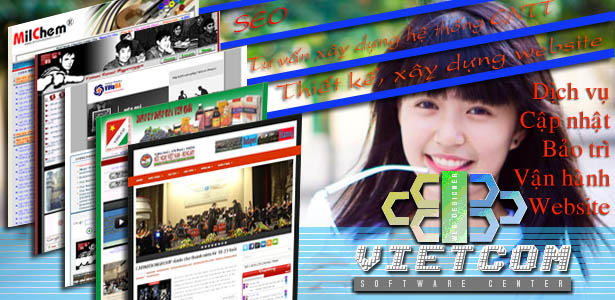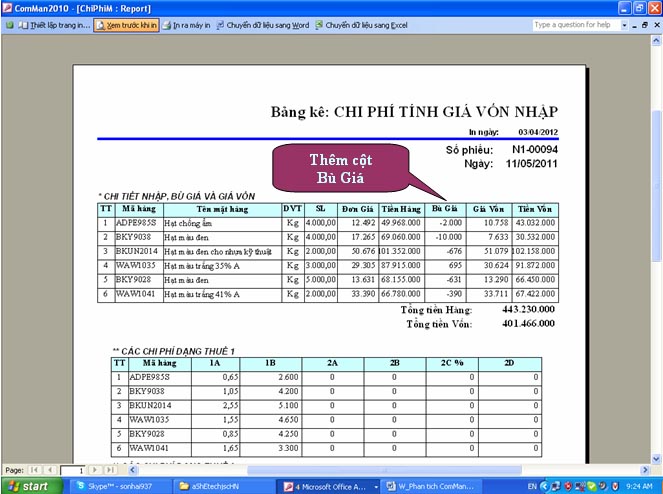Lựa chọn từng GIẤY NHẬN NỢ, ta có thể thống kê, sửa, huỷ và nhập mới các phiếu Thu, Chi cho GIẤY NHẬN NỢ đã chọn.
Hình sau đây là ví dụ cho việc thể hiện, sửa, huỷ, nhập mới, in phiếu Thu Chi liên quan tới GIẤY NHẬN NỢ.

Bản in của chính phiếu thu đã bị huỷ ở hình trên:

Theo như đã thống nhất, thì với một GIẤY NHẬN NỢ, phiếu Thu đi liền với nó là phiếu Thu T2. Phiếu này có các thông tin sau luôn được xác định từ trước, không thể thay đổi được:
- Loại phiếu là T2;
- Đơn vị Giao tiền là Đối tượng cho vay đã được xác định từ khi ký Hợp đồng Tín dụng;
- Ngày thu được xác định là ngày của GIẤY NHẬN NỢ;
- Số tiền chính bằng số tiền ghi trong GIẤY NHẬN NỢ;
- Về khoản thì được ghi chú là thuộc GIẤY NHẬN NỢ số nào. Người nhập hoàn toàn có thể thêm bớt, thay đổi thông tin này.
Qua đây có thể đặt câu hỏi: mỗi GIẤY NHẬN NỢ chỉ có duy nhất một phiếu Thu T2 với số tiền trùng nhau. Vậy sao tại form cập nhật phiếu Thu vẫn có nhiều phiếu được liệt kê phía dưới? Câu trả lời là trong số đó chỉ có 1 phiếu có hiệu lực, còn các phiếu khác đã bị huỷ. Muốn khai một phiếu mới thì phải huỷ phiếu hiệu lực đã có. Nếu không, khi tổng số tiền giữa T2 và GIẤY NHẬN NỢ khác nhau, chương trình sẽ không cho Save.
Với phiếu Chi thì khác. Người cập nhật có thể lựa chọn Loại chi C2 (trả Gốc) và chi C5 (trả Lãi). Số tiền, số phiếu (số lần chi trả) là hoàn toàn tuỳ ý, chương trình không khống chế.
Quay lại với GIẤY NHẬN NỢ. Ta thấy từ đây có thể TỔNG HỢP THU CHI liên quan tới GIẤY NHẬN NỢ.

Hình trên cho thấy các phát sinh T2 (Thu tiền Vay về Quỹ), C2 (Chi trả Gốc) và C5 (Chi trả Lãi). Ngoài ra chương trình còn tính số dư tồn Gốc và số dư Tồn Lãi phải trả trong các thời điểm có phát sinh, cộng thêm Từ ngày, Đến ngày và Hạn Quyết toán của GIẤY NHẬN NỢ. Bản in của phần Tổng hợp này cho ta cái nhìn toàn cảnh về khoản vay này.

Việc tính Lãi phải trả Từ ngày .. Đến ngày cho ta con số về khoản Lãi phải trả cho đối tượng cho vay trong khoảng thời gian. Và nếu nhấn vào nút “Lập phiếu CHI C5” thì ta sẽ có thể cập nhật mới một phiếu chi C5 với hầu hết các thông tin, dữ kiện đã được xác định.
Trong ví dụ trên là lập phiếu chi C5, trả lãi cho khoản vay 2 tỷ từ ngày 1/3/2012 đến ngày 1/5/2012 với số tiền đã được tính luỹ tiến (bao hàm cả việc đã có phát sinh trả Lãi đầu kỳ và trả Gốc trong kỳ...).
 Tóm lại:
Tóm lại:
Cho đến đây, xuất phát từ Hợp đồng Tín dụng, chương trình đã thiết lập các phương tiện để cập nhật mới, sửa chữa, huỷ: GIẤY NHẬN NỢ, phiếu Thu tiền vay, phiếu trả tiền Gốc và phiếu trả tiền Lãi.
Ngoài ra, chương trình cũng đã cung cấp công cụ cho việc tổng hợp đối với từng khoản vay. Và trong từng trường hợp là những công cụ thống kê, tính sẵn, ghi sẵn các thông tin liên quan.
Xem thêm: